Szybki podgląd danych, transakcji oraz płatności kontrahenta
Ostatnia aktualizacja: 24 kwietnia 2024W poniższym artykule znajdziesz instrukcje jak wyświetlić podgląd wszystkich transakcji dotyczących wybranego kontrahenta w Shoper Faktury i Magazyn.
Jak podejrzeć transakcje wybranego kontrahenta?
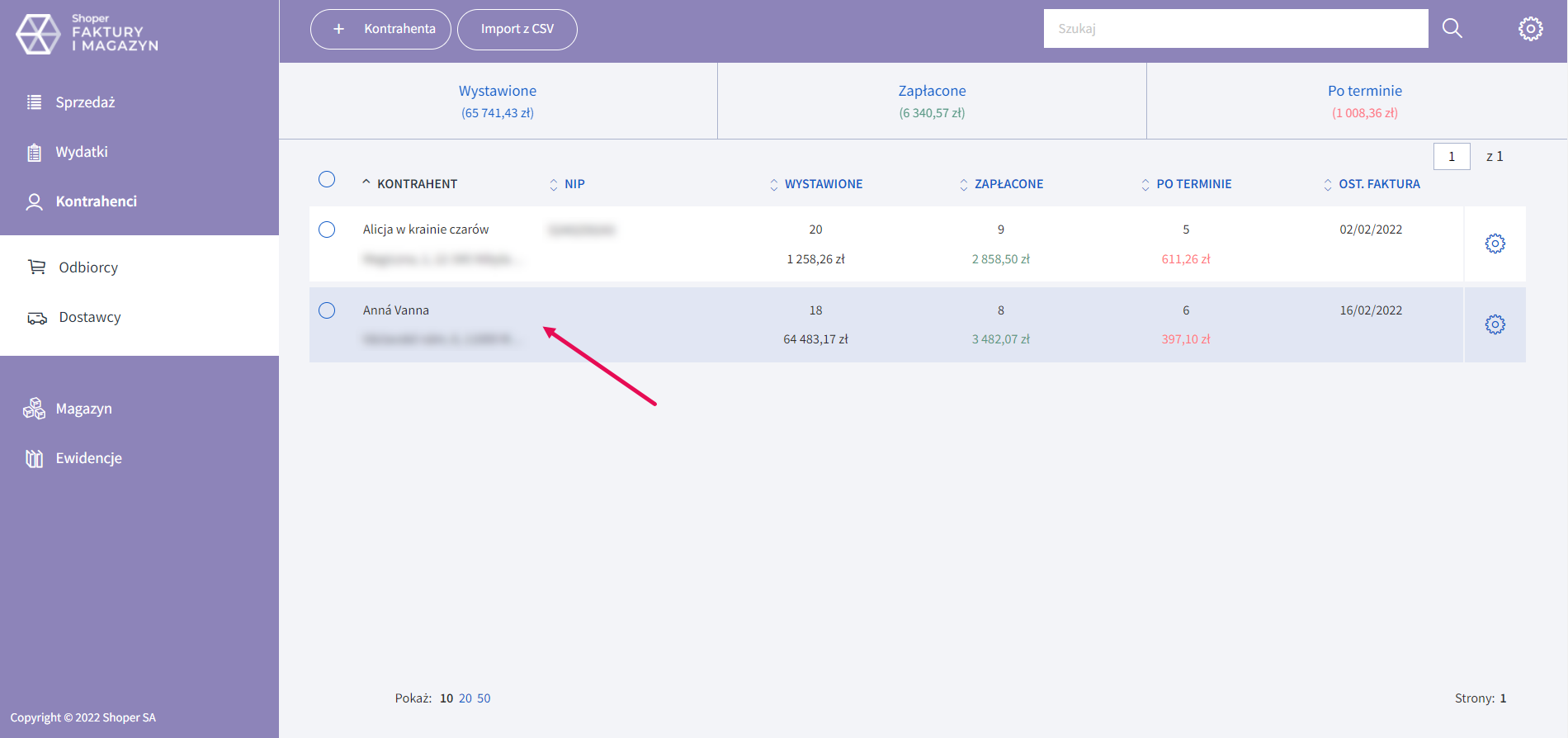
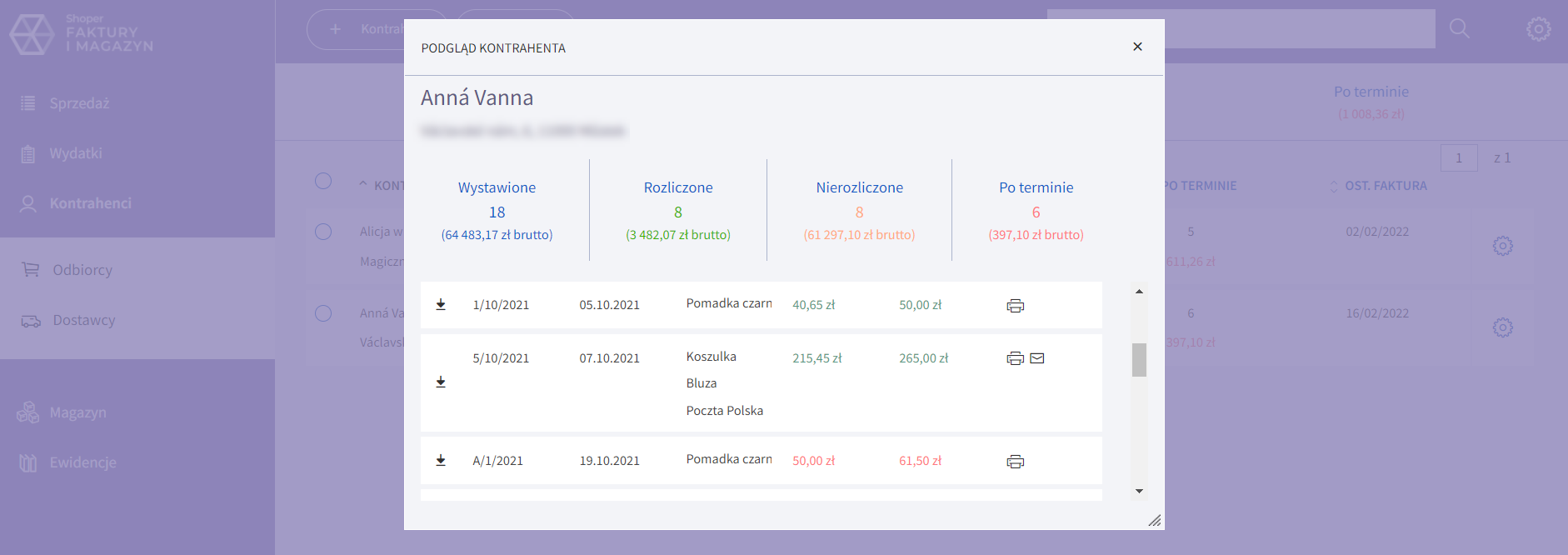
Warto zapamiętać!
- jak sprawdzić transakcje kontrahenta w Shoper Faktury i Magazyn.